현실을 직시하자. 우리 모두는 전에 바이러스에 감염되었습니다. 안티 바이러스가 설치되어 있어도 안티 바이러스가 인식하지 못하는 새로운 또는 사용자 정의 바이러스에 감염 될 수 있습니다. 때때로 시스템에서 바이러스를 완전히 제거한 후에는 CTRL + ALT + DEL에서 더 이상 Windows 작업 관리자를 불러올 수없는 새로운 문제에 직면하게됩니다. “관리자가 작업 관리자를 비활성화했습니다”라는 오류 메시지가 나타납니다. 이 게시물은 Windows 작업 관리자가 정상적으로 열리지 않는 한 다시 활성화하는 데 도움이됩니다. 다음 단계를 따르십시오.
작업 관리자 비활성화는 바이러스가 시도하는 한 가지 방법입니다.감염을 다루기가 더 어려워집니다. 더 진행하기 전에 컴퓨터의 완전한 최신 바이러스 백신 검사를 실행해야합니다. 감염되었을 가능성이 큽니다. 바이러스가없는 상태로 돌아 오면 수정 프로그램을 진행할 수 있습니다. 일반적으로 taskmgr.exe를 수동으로 실행하려고하면 다음 메시지가 나타납니다.

Windows XP를 사용하는 경우 클릭 스타트을 클릭 한 다음 운영 입력 gpedit.msc 그리고 누르십시오 승인.

그룹 정책 편집기에서 다음과 같이 차례로 확장하십시오.
- 사용자 구성
- 관리 템플릿
- 체계
- Ctrl + Alt + Del 옵션
다음과 같이 보일 것입니다 :

더블 클릭 작업 관리자 제거 설정을 변경하려면
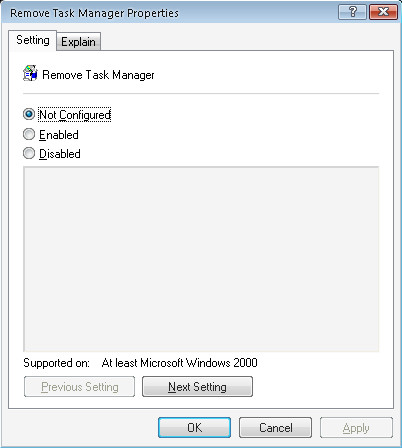
클릭 구성되지 않음 그리고 승인 작업 관리자를 다시 한 번 사용할 수 있습니다.
소프트웨어 방법 사용
이러한 설정을 직접 적용하지 않으려는 경우 이러한 설정을 수행 할 수있는 소프트웨어 유틸리티가 있습니다. RRT (제한 도구) 제거 (최신 정보: 최신 버전의 경우 이전 버전입니다.제한 사항이 있음) 바이러스가 이전에 비활성화 한 모든 항목을 다시 활성화하고 자신의 컴퓨터를 다시 제어 할 수 있도록합니다. 작업 관리자, 레지스트리 편집기, 폴더 옵션 과 숨겨진 파일 및 폴더 표시.
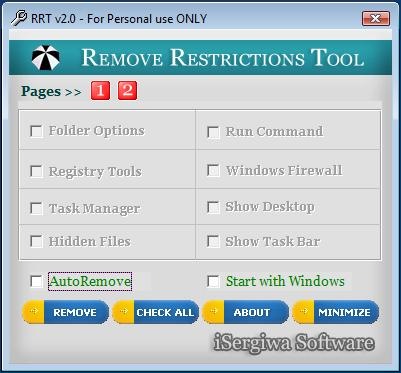
이 게시물을 통해 중요한 시스템 구성 요소를 다시 활성화 할 수 있기를 바랍니다. 여러분의 의견과 제안을 잊지 마십시오.









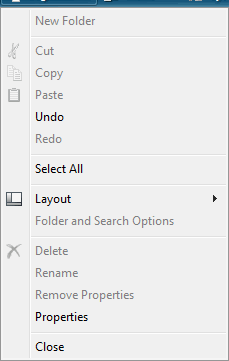



코멘트